Selamat malam kawan, pada kesempatan kali ini saya akan membagi trik cara download video di netfix. Netflix akhirnya menghadirkan opsi download, alhasil pengguna dapat menonton video secara offline. Bagaimana caranya?
Kehadiran
opsi download video di Netflix bisa dikatakan telat. Sebab pesaingnya,
seperti iFlix dan Hooq, sudah lebih dulu menghadirkannya.
Walau
demikian hadirnya opsi ini tetap saja menarik. Karena pengguna tidak
perlu terhubung internet bila ingin menyaksikan konten Netflix. Hal ini
akan sangat berguna ketika kita melakukan perjalanan di luar kota yang
koneksi lemot bahkan tidak ada jaringan sama sekali.
Lantas bagaimana menggunakan fitur terbaru Netflix ini? Cukup mudah, lakukan langkah-langkah berikut:
Terlebih dulu kita mengatur kualitas video yang akan kita download. Caranya:
- Buka ikon baris tiga di pojok kiri atas untuk membuka menu.
- Scroll ke bawah hingga menemukan AppSettings
- Pada bagian Downloads, tekan Video Quality
- Ada
dua pilihan yang tersedia, yaknj Standard dan High. Perlu diingat bila
memilih High, ukuran file jauh lebih besar dari Standard.
- Di
bagian Downloads ini juga kita dapt melihat seberapa besar kapasitas
penyimpanan iPhone yang sudah dan belum terpakai, termasuk file Netflix
yang ditandai dengan warna biru.
Selanjutnya kita akan
mengunduh film yang akan ditonton secara offline. Tapi patut dicatat,
tidak semua film atau serial dapat didownload. Untuk melihat konten apa
saja yang bisa, caranya adalah:
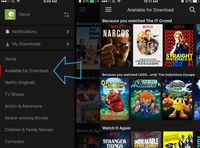 Foto: Istimewa
|
- Buka ikon baris tiga di pojok kiri atas untuk membuka menu.
- Scroll ke bawah hingga Available for Download
Kita
akan melihat daftar film ataupun serial yang dapat didownload dan
ditonton secara offline. Nah cara mendownloadnya sendiri, sebagai
berikut:
- Pilih film atau serial yang akan didownload
- Pada film, kita akan melihat tanda panah ke bawah bertuliskan Download. Tekan ikon tersebut untuk mulai mengunduh.
- Sementara
pada serial kita harus men-scroll ke bawah untuk melihat episode. Di
tiap episode ini akan tersesia ikon download di bagian kanannya. Tekan
ikon tersebut untuk mulai mendownload.
- Selama proses download, di bagian bawah layar akan ada bar warna biru yang menginformasikan proses pengunduhan.
- Bila sudah selesai download, pada ikon panah akan berubah jadi ikon ponsel warna biru.
Untuk melihat film atau serial apa yang sudah kita download, caranya:
- Buka ikon baris tiga di pojok kiri atas untuk membuka menu.
- Scroll sedikit ke bawah hingga My Download.
Di
sini kita dapat melihat koleksi film dan serial yang sudah di download.
Apabila film atau serial tadi sudah ditonton, kita dapat menghapusnya
dari sini, langkahnya:
- Tekan tombol Edit di kanan atas layar
- Di bagian kanan film akan ada tombol X merah yang muncul.
- Tekan pada tombol tersebut untuk menghapusnya.
- Bila
ingin menghapus semua film atau serial dapat pula dilakukan pada bagian
App Settings. Cukup tekan ikon kotak sampah pada Delete All Downloads.
Bagaimana mudah bukan? Semoga tutorial ini dapat membantu. Selamat mencoba.
Sumber
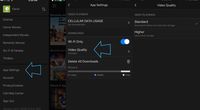
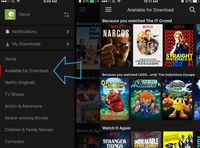 Foto: Istimewa
Foto: Istimewa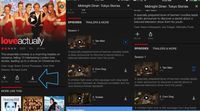
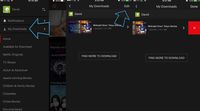




Post a Comment